二级下拉框制作教程(这么炫酷的下拉框)

一、制作比数据有效性还炫酷的下拉框
1、单击【开发工具】—【插入】—单击Activex控件下的【组合框】
2、按住鼠标左键,拖动鼠标在B2单元格中任意画出方框,右键单击控件—属性—按分类序,将【杂项】中的 Linkedcell设置为B2; Listfillrange设置为员工
解释:Listfillrange是定义名称,指"员工基本信息机记录$A$2:$B$200)
3、将【数据】中的 Column Count设置为2; Columnwidths设置为50 磅; Listwidth设置为150磅
4、将【字体】—Font—自己喜欢的字体格式
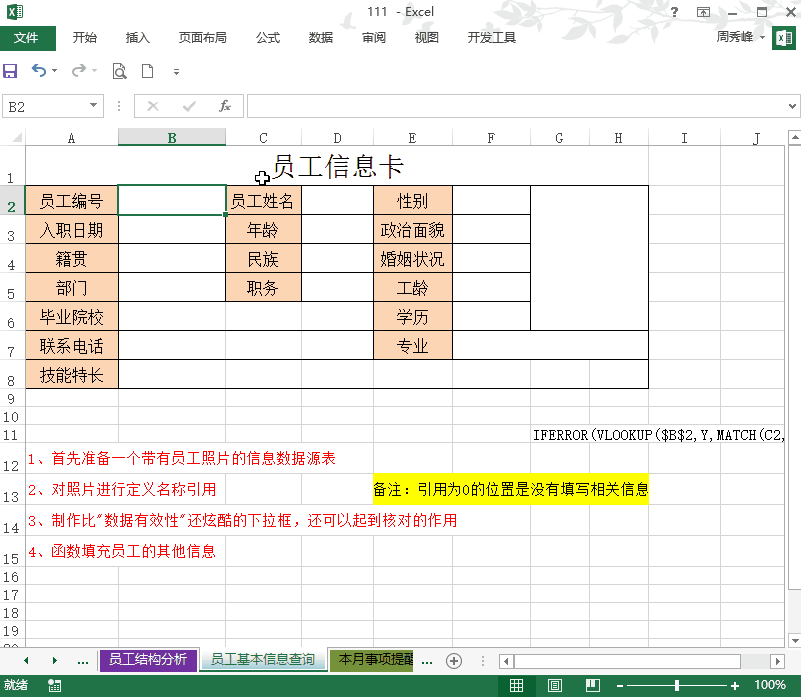
②插入动态图片
将数据源中的图片做定义名称为引用范围
点击公式—名称管理器—新建—名称为照片—引用位置
=INDEX(员工基本信息记录!$C:$C,MATCH(员工基本信息查询!$B$2,员工基本信息记录!$A:$A))
③在数据源中随便复制一张照片复制到查询表中的G2单元格,单击图片在编辑栏中输入=照片,回车

以上制作方法是不是很简单,赶紧动手制作一下吧!当然下拉菜单也可以选择“数据有效性”,如果您觉得小编写的还不错的话,请动动您的手指转发给您需要的朋友吧!需要源文件的朋友的可以私信小编!
,
免责声明:本文仅代表文章作者的个人观点,与本站无关。其原创性、真实性以及文中陈述文字和内容未经本站证实,对本文以及其中全部或者部分内容文字的真实性、完整性和原创性本站不作任何保证或承诺,请读者仅作参考,并自行核实相关内容。文章投诉邮箱:anhduc.ph@yahoo.com






